In het recente verleden is er een beetje discussie geweest over welke Python-versie je moet leren. Python 2 of Python 3. Het is nu 2020 en het is vrij duidelijk dat Python 3 de juiste keuze is. Python 2 is echter nog steeds op de markt en sommige mensen, waaronder ik, gebruiken het nog steeds in ontwikkeling. Het brengt de noodzaak naar voren van hoe we de twee versies op uw Linux-systeem instellen en schakelen.
Ubuntu 18.04 LTS-release kwam met verschillende wijzigingen, en een daarvan is dat Python 2 niet langer de standaard Python-versie in het systeem was. Welkom, Ubuntu 20.04 LTS-release; canonical heeft Python 2 volledig laten vallen en niet langer opgenomen in de installatiepakketten.
Zie de afbeelding hieronder. Wanneer we proberen de Python 2-opdracht uit te voeren, die standaard "python" is, krijgen we de foutmelding "opdracht niet gevonden".
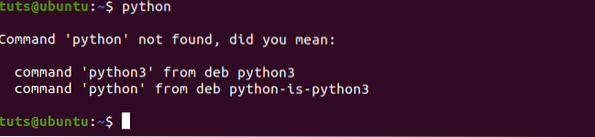
In dit bericht laten we je zien hoe je:
- Installeer Python 2 in Ubuntu 20.04 LTS
- Schakelen tussen Python 3- en Python 2-versies
Python 2 installeren in Ubuntu 20.04 LTS
Stap 1) Start de Terminal en typ een van de onderstaande opdrachten:. U moet uw root-wachtwoord invoeren.
$ sudo apt install python2 OF $ sudo apt install python-minimal
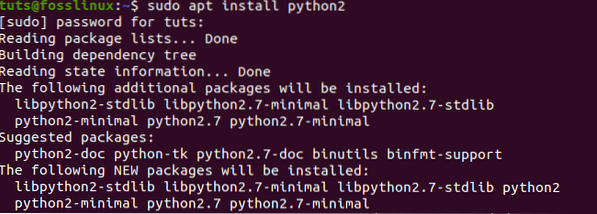
Stap 2) Zodra de installatie is voltooid, kunt u de Python 2-versie controleren met de opdracht "-version".
python2 --versie python3 --versie

Uit de bovenstaande afbeelding kunnen we zien dat we Python 2 gebruiken.7 en Python 3.8. Laten we nu verder gaan met een van de belangrijke delen van deze zelfstudie over het configureren van Python en schakelen tussen de twee versies: Python 2 en Python 3.
Hoe te schakelen tussen Python 2- en 3-versies op Ubuntu 20.04
Methode 1: Mijn aanbevolen manier door te configureren
Stap 1) Controleer alle beschikbare Python-versies in uw systeem. Om dit te doen, moeten we de /bin map. Dat komt omdat we variaties kunnen hebben in Python 3. Zeg Python 3.7 en Python 3.8. In dergelijke situaties is de -versie commando zal niet nuttig zijn omdat het alleen de momenteel geconfigureerde versie weergeeft.
Voer de onderstaande opdrachten uit op de Terminal the.
ls /usr/bin/python*

Stap 2) Nadat we alle versies op het systeem hebben vermeld, moeten we controleren of er Python-alternatieven zijn geconfigureerd.
Voer de onderstaande opdracht uit op de Terminal.
sudo update-alternatives --list python

Uit de bovenstaande afbeelding zien we dat er geen Python-alternatieven zijn geconfigureerd.
Stap 3) Nu gaan we twee Python-alternatieven configureren. Uit de afbeelding in stap 2 hierboven zagen we dat ik Python 2 . heb.7 en Python 3.8 aanwezig op mijn systeem.
Voer de onderstaande opdrachten uit op de Terminal the.
$ sudo update-alternatives --install /usr/bin/python python /usr/bin/python2 1 $ sudo update-alternatives --install /usr/bin/python python /usr/bin/python3 2
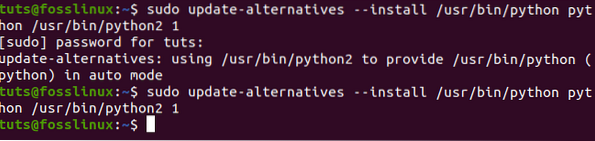
Stap 4) We moeten de set Python-alternatieven bevestigen en of ze in gebruik zijn.
Voer de onderstaande opdracht opnieuw uit.
$ sudo update-alternatives --config python
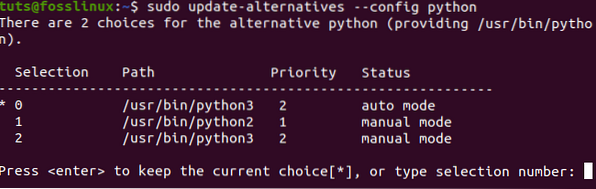
Voer bij de prompt die op de terminal verschijnt 1 of 2 in om uw keuze te maken. In dit bericht willen we Python 2 gebruiken; daarom zullen we optie 1 . invoeren.
Stap 5) Laten we nu de Python-versie controleren die momenteel op ons systeem draait. Voer de onderstaande opdracht uit:.
python --versie

Om over te schakelen naar een andere Python-versie, hoeft u alleen maar de opdracht uit te voeren op Stap 4 en selecteer de andere optie. In dit geval zouden we optie 2 kiezen om Python 3 . te gebruiken.
Methode 2: Old-school manier zonder configuratie
Deze andere methode noemen we de handmatige manier omdat we geen configuraties zullen uitvoeren. Volg de onderstaande procedure:.
Stap 1) Installeer Python 2 met de onderstaande opdracht:.
sudo apt install python2
Stap 2) Controleer de Python-versies die in uw systeem aanwezig zijn door de onderstaande opdracht uit te voeren:.
ls /usr/bin/python*

Stap 3) In dit bericht hebben we momenteel Python 2 en Python 3 beschikbaar. Schrijf nu uw Python 2- of Python 3-code.
Hieronder staat bijvoorbeeld een Python 2-code om de zin "Hallo, Deze Fosslinux.com.“

Stap 4) Om uw code uit te voeren met Python 2, moet u de versie handmatig specificeren. Het python-bestand heet bijvoorbeeld Voorbeeld.py. Voer de onderstaande opdracht uit:.
python2 Voorbeeld.py

Als we Python 3 zouden gebruiken om de onderstaande code uit te voeren, zouden we een foutmelding krijgen, zoals hieronder weergegeven:.
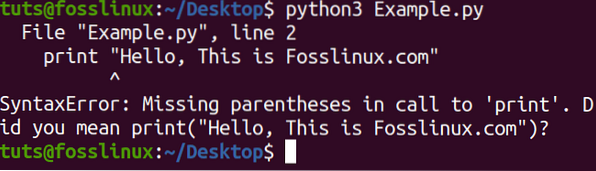
Als we code zouden schrijven met Python 3, zouden we Python 3 specificeren bij het uitvoeren van het programma.
Conclusie
Ondanks dat Python 2 is weggelaten in de recente Linux-releases, vinden sommige mensen het nog steeds voordelig en gebruiken ze het in hun ontwikkeling. Er zijn enorme applicaties gebouwd met Python 2, en de overgang naar Python 3 is nog niet volledig in werking getreden.
Deze en vele andere redenen maken Python 2 nog steeds relevant in de ontwikkelingsgemeenschap. Met de hierboven beschreven methoden kunt u tijdens het coderen gemakkelijk van de ene Python-versie naar de andere overschakelen.
 Phenquestions
Phenquestions



